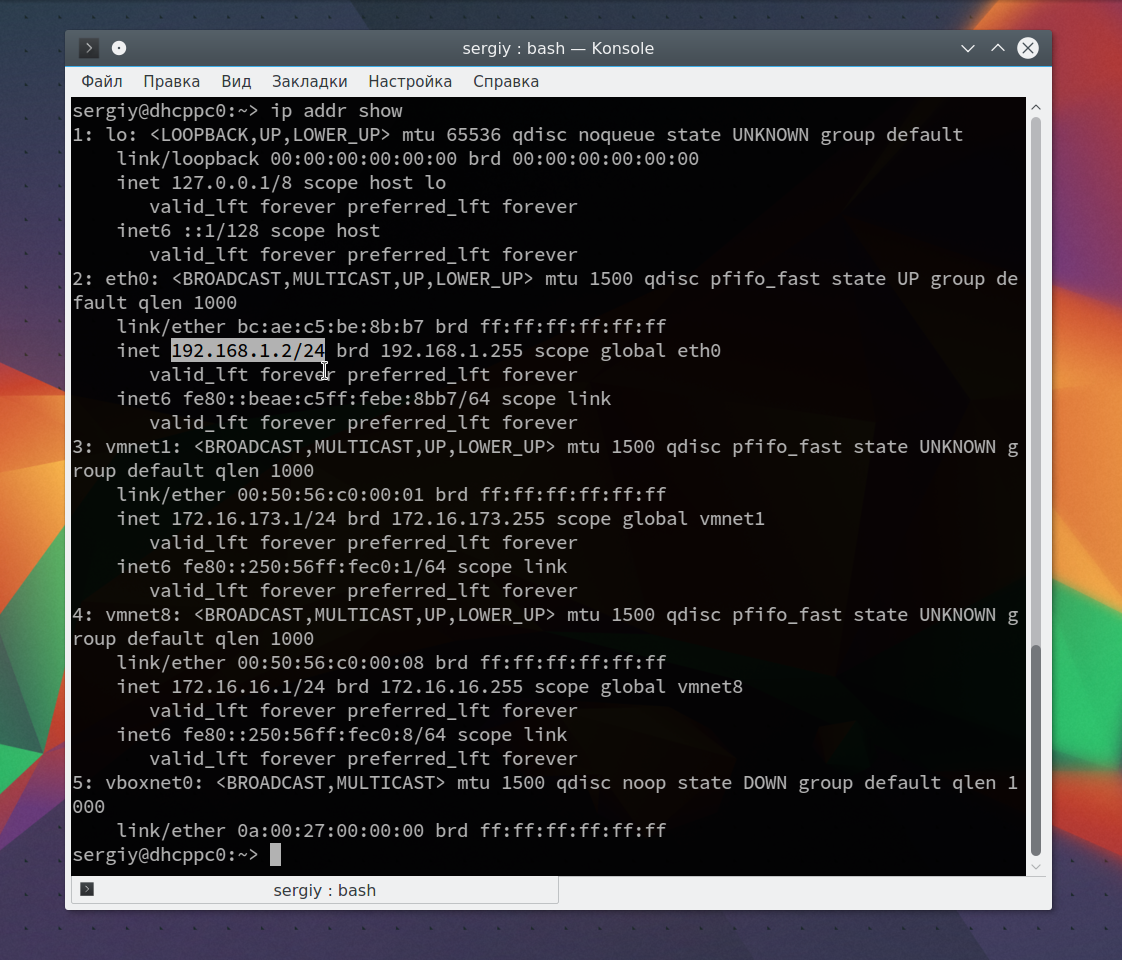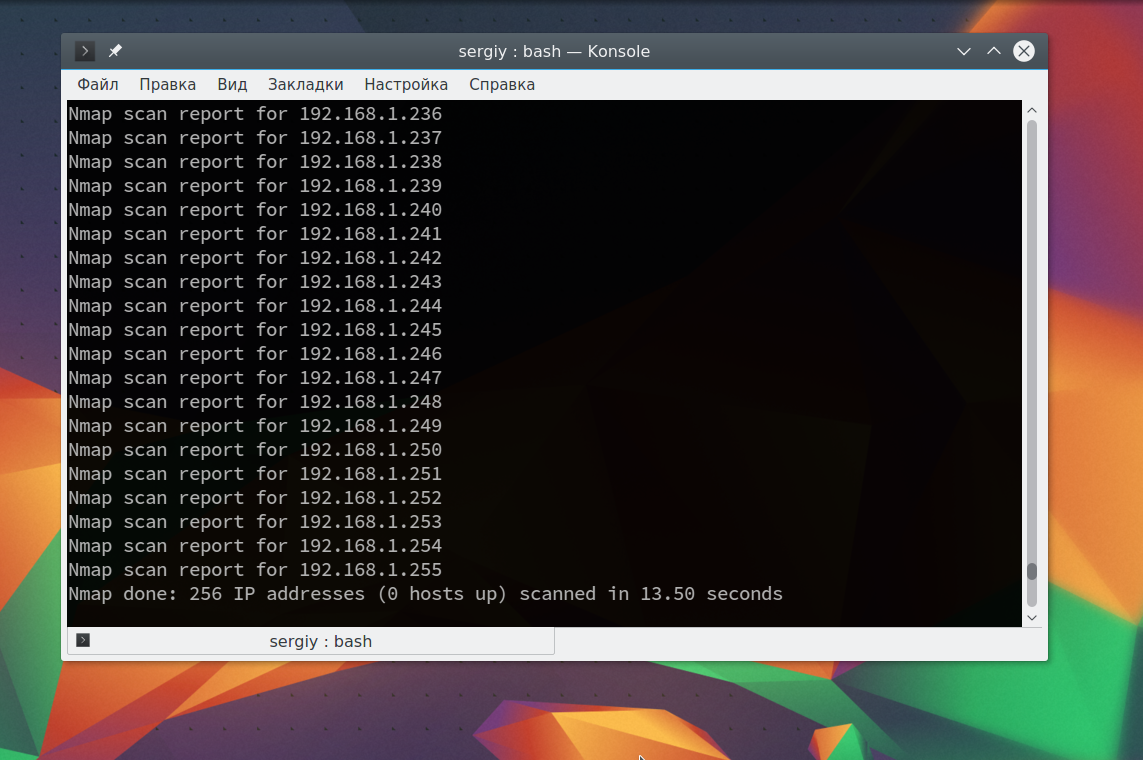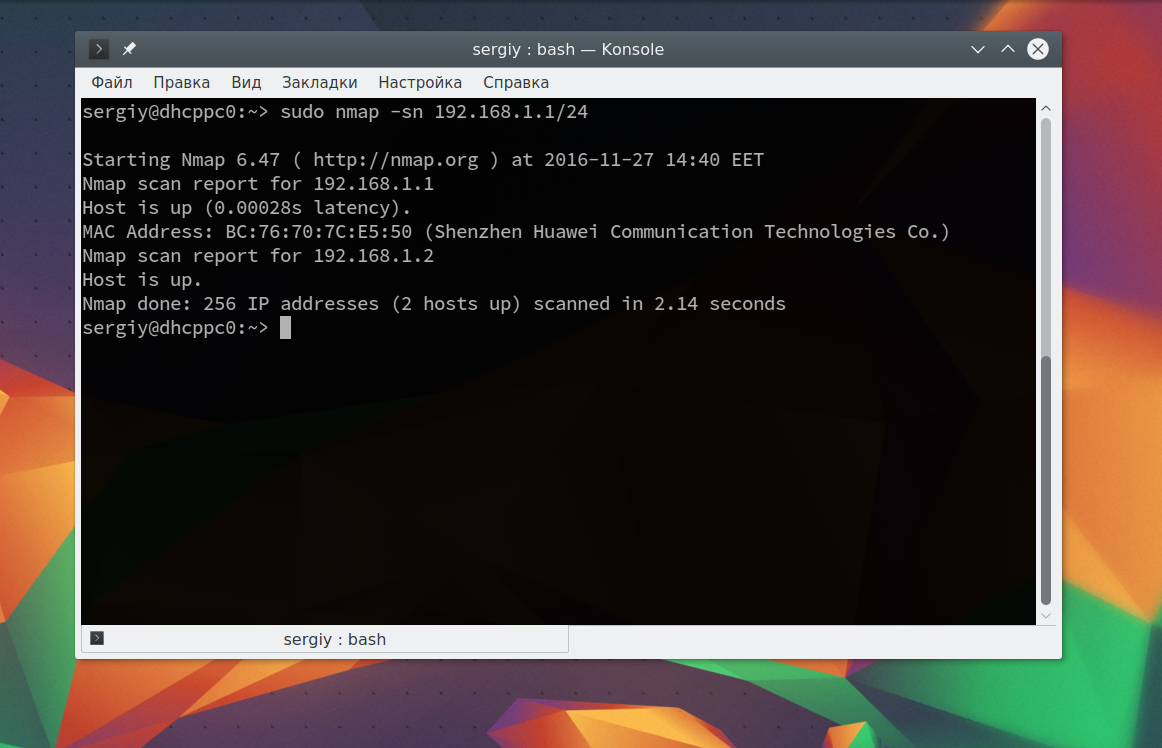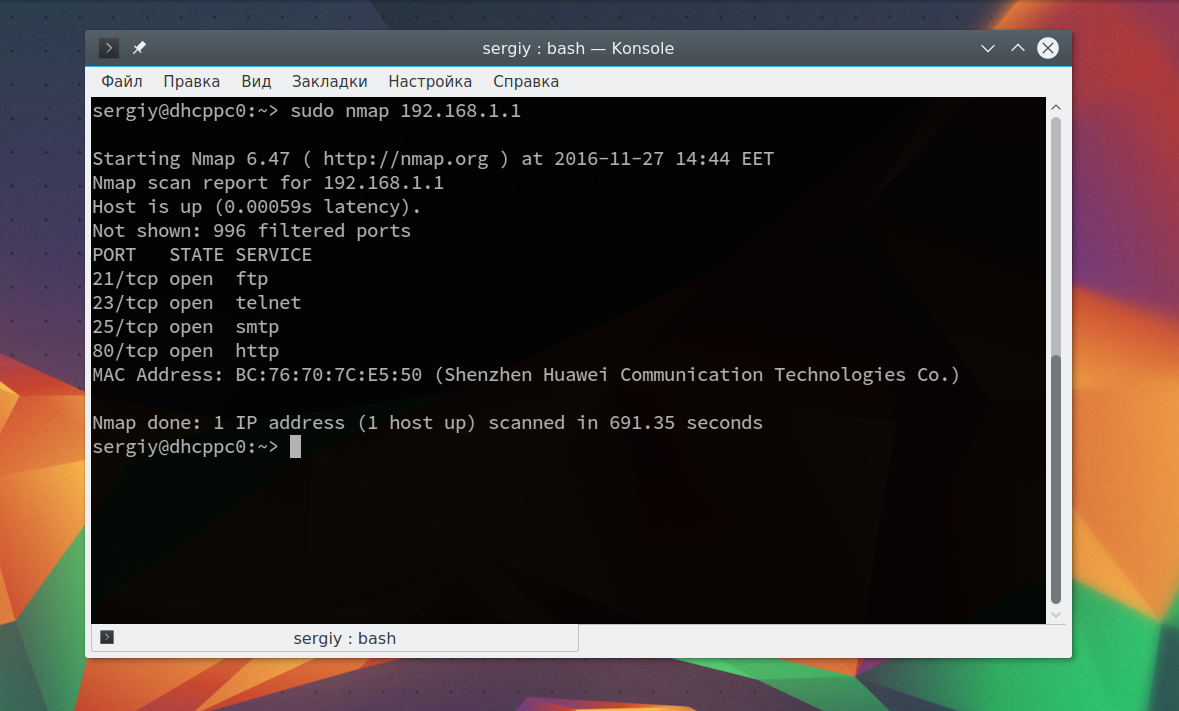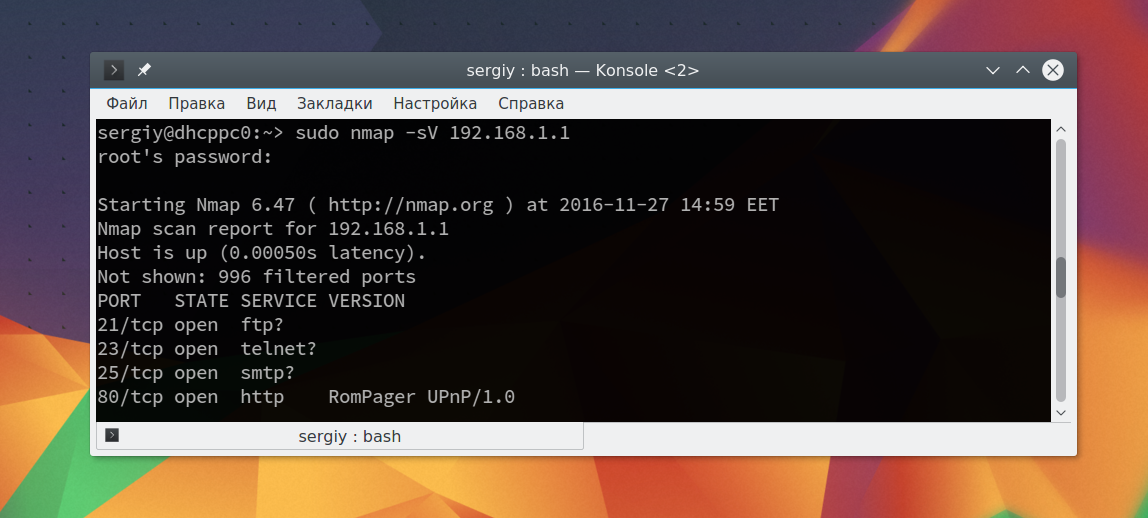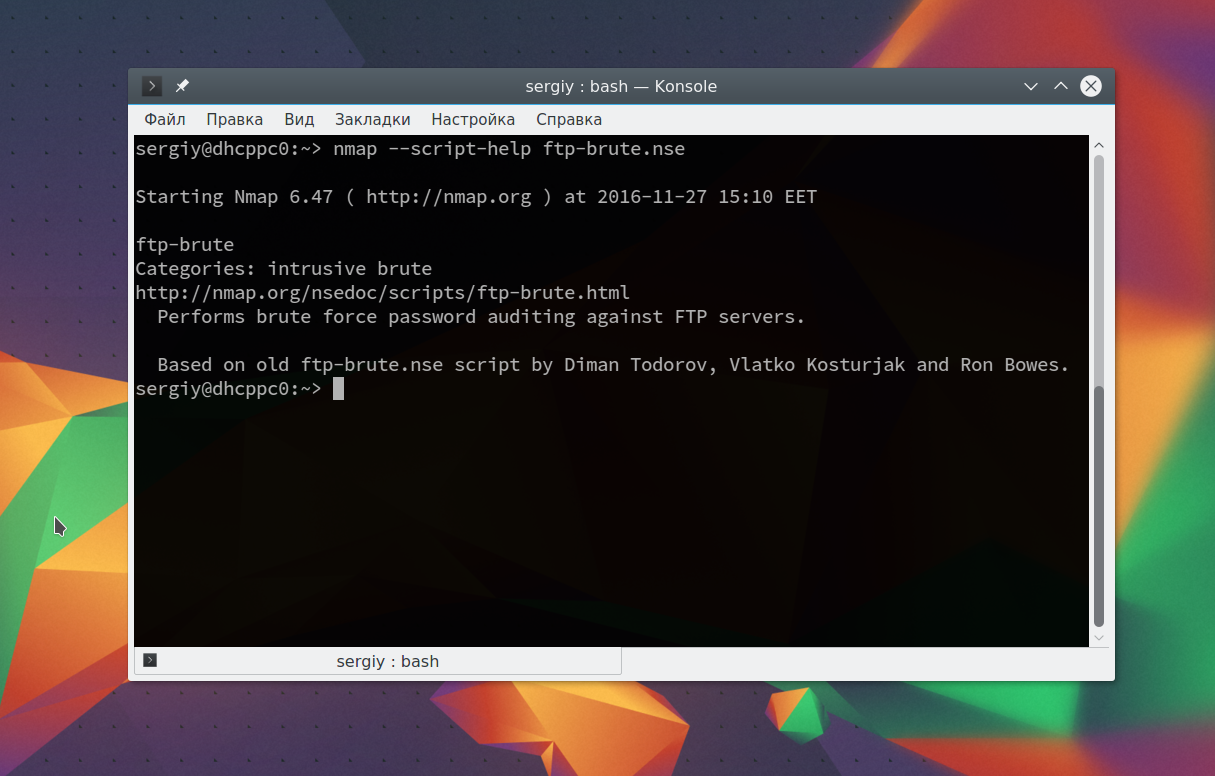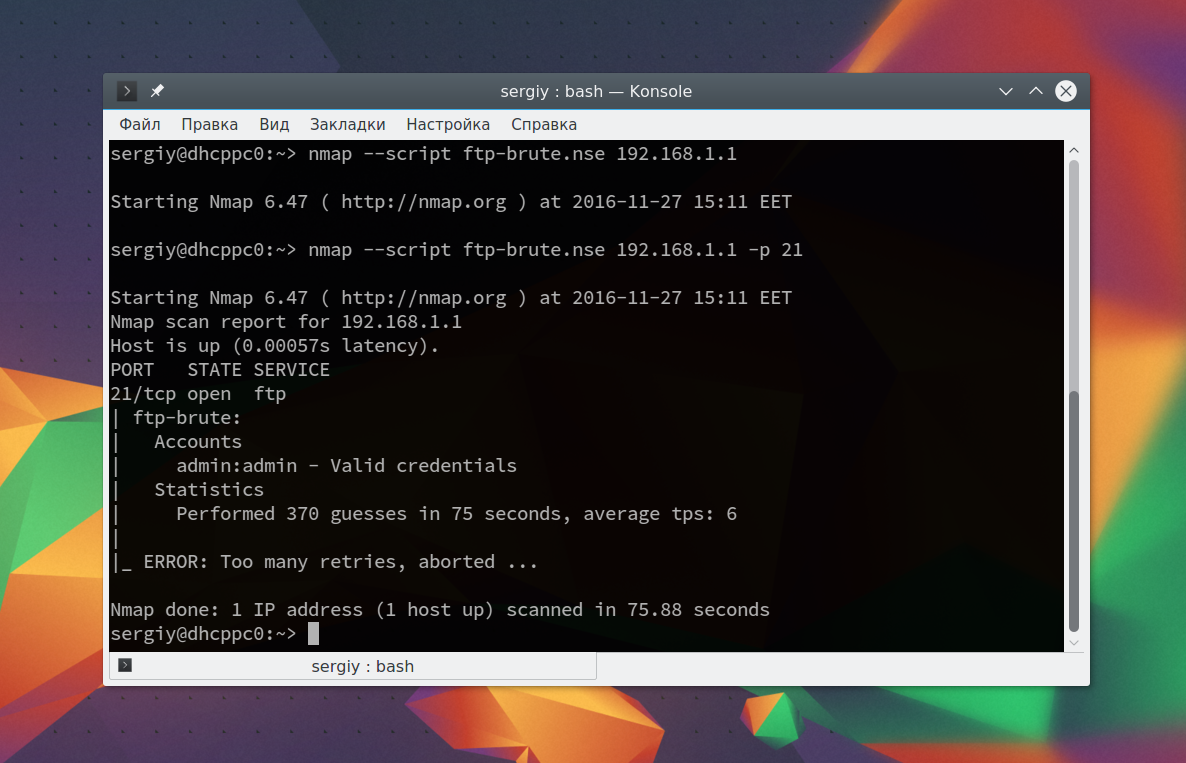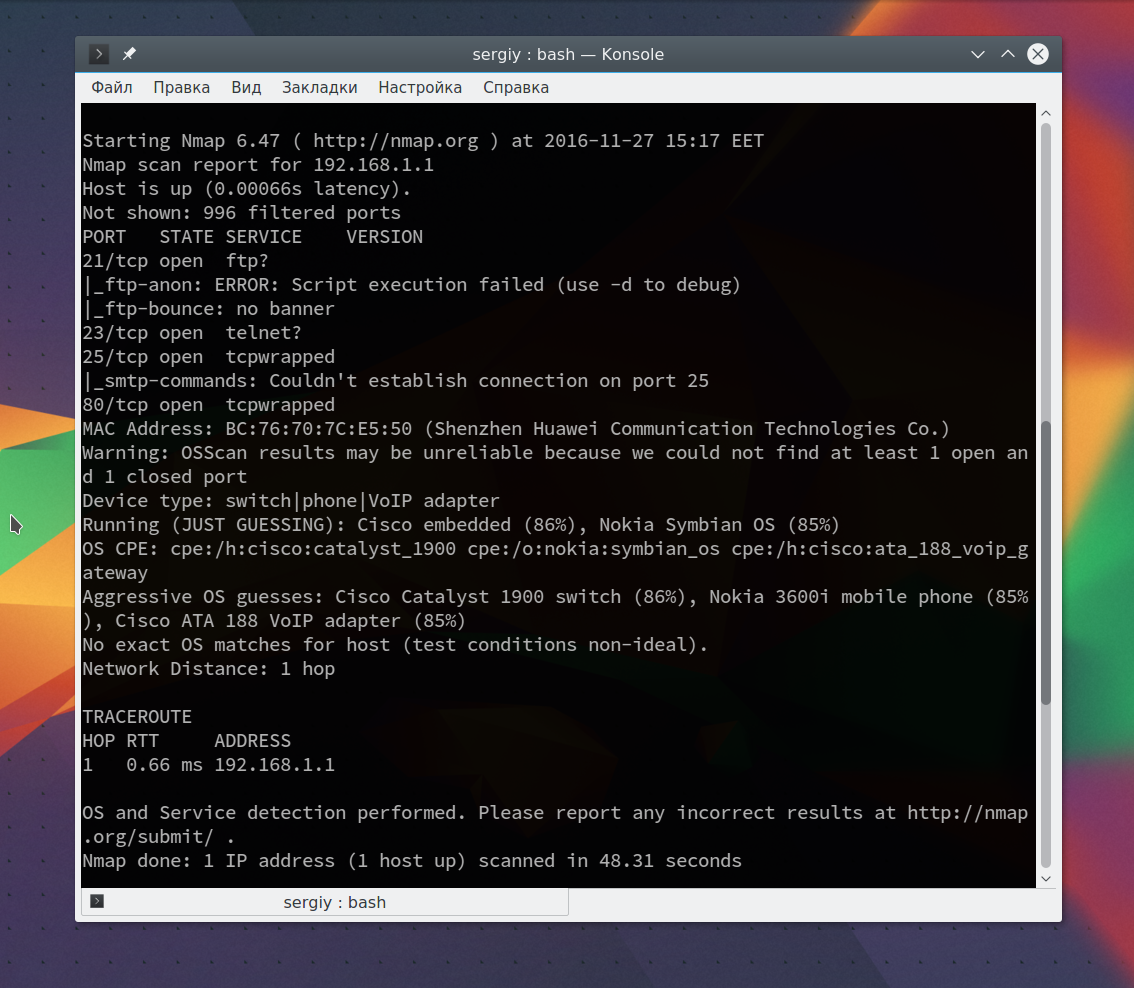- Как пользоваться Nmap для сканирования сети
- Как работает Nmap?
- Синтаксис Nmap
- Как пользоваться Nmap для сканирования портов в Linux
- Выводы
- 20 Потрясающих Примеров Команды Nmap
- 1. Сканирование Одного Хоста или IP Адреса
- 2. Сканирование Множества IP Адресов
- 3. Поиск Активных Компьютеров в Сети
- 4. Сканирование Списка Хостов из Файла
- 5. Исключение IP/Хостов/Сетей из Сканирования
- 6. Сканирование Определенных Портов
- 7. Определение Поддерживаемых IP Протоколов
- 8. Сканирование TCP/UDP Портов
- 9. Быстрое Сканирование
- 10. Показывать Причину Состояния Порта
- 11. Показывать Только Открытые Порты
- 12. Определение ОС
- 13. Определение Версии Сервисов
- 14. Обнаружение Фаервола
- 15. Подмена MAC Адреса
- 16. Сканирование Фаервола на Уязвимости
- 17. Скрытое Сканирование
- 18. Отключение Обнаружения Хостов (No Ping)
- 19. Отключение Использования DNS
- 20. Сохранение Результатов Сканирования Nmap в Файл
Как пользоваться Nmap для сканирования сети
Nmap — это очень популярный сканер сети с открытым исходным кодом, который может использоваться как в Windows, так и в Linux. Программа Nmap или Network Mapper была разработана Гордоном Луоном и на данный момент используется специалистами по безопасности и системными администраторами по всему миру.
Эта программа помогает системным администраторам очень быстро понять какие компьютеры подключены к сети, узнать их имена, а также посмотреть какое программное обеспечение на них установлено, какая операционная система и какие типы фильтров применяются. Функциональность программы может быть расширена за счет собственного скриптового языка, который позволяет администраторам автоматизировать много действий.
Например, с помощью скриптов можно автоматически обнаруживать новые уязвимости безопасности в вашей сети. Namp может использоваться с хорошими и плохими намерениями, будьте аккуратны, чтобы не использовать nmap против закона. В этой инструкции мы рассмотрим как пользоваться namp для сканирования портов в операционной системе Linux. Но сначала нужно попытаться понять как работает эта утилита.
Как работает Nmap?
В компьютерных сетях все подключенные устройства имеют свой ip адрес. Каждый компьютер поддерживает протокол ping, с помощью которого можно определить подключен ли он к сети. Мы просто отправляем ping запрос компьютеру, и если он отзывается, то считаем, что он подключен. Nmap использует немного иной подход. Компьютеры также определенным образом реагируют на те или иные сетевые пакеты, утилита просто отправляет нужные пакеты и смотрит какие хосты прислали ответ.
Но об этом вы, наверное, уже знаете. Более интересно то как Nmap узнает какие сервисы запущены на машине. Суть работы всех сетевых программ основана на портах. Чтобы получить сообщение из сети, программа должна открыть порт на вашем компьютере и ждать входящих соединений. А для отправки сообщения по сети нужно подключиться к уже другой программой (адресатом) порту. Затем программе необходимо будет открыть порт, на котором она будет ждать ответа.
Утилита nmap в процессе сканирования сети перебирает доступный диапазон портов и пытается подключиться к каждому из них. Если подключение удалось, в большинстве случаев, передав несколько пакетов программа может даже узнать версию программного обеспечения, которые ожидает подключений к этому порту. Теперь, после того, как мы рассмотрели основы, рассмотрим как пользоваться nmap для сканирования портов и сети.
Синтаксис Nmap
Команда запуска Nmap очень проста для этого достаточно передать ей в параметрах целевой IP адрес или сеть, а также указать опции при необходимости:
$ nmap опции адрес
Теперь давайте рассмотрим основные опции, которые понадобятся нам в этой статье.
- -sL — просто создать список работающих хостов, но не сканировать порты nmap;
- -sP — только проверять доступен ли хост с помощью ping;
- -PN — считать все хосты доступными, даже если они не отвечают на ping;
- -sS/sT/sA/sW/sM — TCP сканирование;
- -sU — UDP сканирование nmap;
- -sN/sF/sX — TCP NULL и FIN сканирование;
- -sC — запускать скрипт по умолчанию;
- -sI — ленивое Indle сканирование;
- -p — указать диапазон портов для проверки;
- -sV — детальное исследование портов для определения версий служб;
- -O — определять операционную систему;
- -T5 — скорость сканирования, чем больше, тем быстрее;
- -D — маскировать сканирование с помощью фиктивных IP;
- -S — изменить свой IP адрес на указанный;
- -e — использовать определенный интерфейс;
- —spoof-mac — установить свой MAC адрес;
- -A — определение операционной системы с помощью скриптов.
Теперь, когда мы рассмотрели все основные опции, давайте поговорим о том, как выполняется сканирование портов nmap.
Как пользоваться Nmap для сканирования портов в Linux
Дальше рассмотрим примеры nmap. Сначала давайте рассмотрим как найти все подключенные к сети устройства, для этого достаточно использовать опцию -sL и указать маску нашей сети. в моем случае это 192.168.1.1/24. Маску вашей локальной сети вы можете найти, выполнив команду:
Из вывода для используемого интерфейса возьмите число после слеша, а до слэша укажите ip вашего роутера. Команда на сканирование сети nmap будет выглядеть вот так:
Иногда это сканирование может не дать никаких результатов, потому что некоторые операционные системы имеют защиту от сканирования портов. Но это можно обойти, просто использовав для сканирования ping всех ip адресов сети, для этого есть опция -sn:
Как видите, теперь программа обнаружила активные устройства в сети. Дальше мы можем сканировать порты nmap для нужного узла запустив утилиту без опций:
Теперь мы можем видеть, что у нас открыто несколько портов, все они используются каким-либо сервисом на целевой машине. Каждый из них может быть потенциально уязвимым, поэтому иметь много открытых портов на машине небезопасно. Но это еще далеко не все, что вы можете сделать, дальше вы узнаете как пользоваться nmap.
Чтобы узнать более подробную информацию о машине и запущенных на ней сервисах вы можете использовать опцию -sV. Утилита подключится к каждому порту и определит всю доступную информацию:
На нашей машине запущен ftp, а поэтому мы можем попытаться рассмотреть эту службу подробнее с помощью стандартных скриптов nmap. Скрипты позволяют проверить порт более детально, найти возможные уязвимости. Для этого используйте опцию -sC и -p чтобы задать порт:
sudo nmap -sC 192.168.56.102 -p 21
Мы выполняли скрипт по умолчанию, но есть еще и другие скрипты, например, найти все скрипты для ftp вы можете командой:
sudo find /usr/share/nmap/scripts/ -name ‘*.nse’ | grep ftp
Затем попытаемся использовать один из них, для этого достаточно указать его с помощью опции —script. Но сначала вы можете посмотреть информацию о скрипте:
sudo nmap —script-help ftp-brute.nse
Этот скрипт будет пытаться определить логин и пароль от FTP на удаленном узле. Затем выполните скрипт:
sudo nmap —script ftp-brute.nse 192.168.1.1 -p 21
В результате скрипт подобрал логин и пароль, admin/admin. Вот поэтому не нужно использовать параметры входа по умолчанию.
Также можно запустить утилиту с опцией -A, она активирует более агрессивный режим работы утилиты, с помощью которого вы получите большую часть информации одной командой:
Обратите внимание, что здесь есть почти вся информация, которую мы уже видели раньше. Ее можно использовать чтобы увеличить защиту этой машины.
Выводы
В этой статье мы рассмотрели как выполняется сканирование портов nmap, а также несколько простых примеров использования этой утилиты. Эти команды nmap могут быть полезными многим системным администраторам, чтобы улучшить безопасность их систем. Но это далеко не все возможности утилиты. Продолжайте экспериментировать с утилитой чтобы узнать больше только не в чужих сетях!
Обнаружили ошибку в тексте? Сообщите мне об этом. Выделите текст с ошибкой и нажмите Ctrl+Enter.
20 Потрясающих Примеров Команды Nmap
Ниже вы найдете 20 базовых примеров использования команды Nmap.
Вы узнаете, как использовать Nmap из командной строки в Linux для поиска активных хостов в сети и сканирования открытых портов.
Вы увидите, как удаленно определить операционную систему с помощью отпечатков стека TCP/IP и как узнать версию программного обеспечения запущенного на удаленном сервере.
Я так-же покажу как с помощью Nmap осуществить скрытое сканирование, как определить фаервол и как подменить MAC адрес.
1. Сканирование Одного Хоста или IP Адреса
Сканировать Отдельный IP Адрес:
Сканировать сервер по Имени Хоста:
Увеличить Уровень Детализации результатов сканирования:
$ nmap -v server.shellhacks.com
$ nmap -vv server.shellhacks.com2. Сканирование Множества IP Адресов
Сканировать Множество IP Адресов:
$ nmap 192.168.1.1 192.168.1.2 192.168.1.3
$ namp 192.168.1.1,2,3Сканировать Подсеть:
$ nmap 192.168.1.0/24
$ nmap 192.168.1.*Сканировать Диапазон IP Адресов (192.168.1.0 — 192.168.1.200):
3. Поиск Активных Компьютеров в Сети
Сканировать сеть в поиске Активных Хостов:
4. Сканирование Списка Хостов из Файла
Сканирование списка хостов/сетей из Файла:
# Записи могут быть представлены в любом из форматов, с которыми работает
# Nmap из командной строки (IP адреса, имена хостов, CIDR, IPv6, или октетные
# диапазоны). Записи должны разделятся одним или более пробелами, табуляциями
# или переходами на новую строку.
$ cat input.txt
server.shellhacks.com
192.168.1.0/24
192.168.2.1,2,3
192.168.3.0-2005. Исключение IP/Хостов/Сетей из Сканирования
Исключить Цели из сканирования Nmap-ом:
$ nmap 192.168.1.0/24 --exclude 192.168.1.1
$ nmap 192.168.1.0/24 --exclude 192.168.1.1 192.168.1.5
$ nmap 192.168.1.0/24 --exclude 192.168.1.1,2,3Исключить Список хостов, взятых из файла:
$ nmap 192.168.1.0/24 --excludefile exclude.txtФормат файла с исключенными хостами аналогичен приведенному выше.
6. Сканирование Определенных Портов
Сканировать Один Порт:
Сканировать Несколько Портов:
Сканировать Диапазон Портов:
Сканировать Все Порты:
Сканировать несколько самых Распространенных Портов:
$ nmap --top-ports 5 192.168.1.1
$ nmap --top-ports 10 192.168.1.17. Определение Поддерживаемых IP Протоколов
Определить какие IP Протоколы (TCP, UDP, ICMP, и т.д.) поддерживает сканируемый хост:
8. Сканирование TCP/UDP Портов
Сканировать все TCP Порты:
Сканировать определенные TCP Порты:
Сканировать все UDP Порты:
Сканировать определенные UDP Порты:
Объединение сканирования разных портов:
$ nmap -p U:53,79,113,T:21-25,80,443,8080 192.168.1.19. Быстрое Сканирование
Активировать Быстрый Режим сканирования:
* Сканирует меньшее кол-во портов, чем при обыкновенном сканировании.
10. Показывать Причину Состояния Порта
Показать Причину, по которой Nmap считает что порт находится в определенном состоянии:
11. Показывать Только Открытые Порты
Показать Только Открытые Порты (либо возможно открытые):
12. Определение ОС
Одна из наиболее известных функциональных возможностей Nmap — это удаленное определение ОС на основе анализа работы стека TCP/IP. Nmap посылает серию TCP и UDP пакетов на удаленный хост и изучает ответы.
После проведения множества тестов, Nmap сравнивает результаты со своей базой данных и, при нахождении соответствий, выводит информацию об ОС.
Включить Определение ОС:
13. Определение Версии Сервисов
Включить Определение Версии Сервисов:
* Определяет версии программ, запущенных на удаленном сервере.
14. Обнаружение Фаервола
Узнать, защищен ли компьютер какими-либо Пакетными Фильтрами или Фаерволом:
15. Подмена MAC Адреса
Подменить MAC Адреса:
$ nmap --spoof-mac 00:11:22:33:44:55 192.168.1.1Подменить MAC Адрес Случайным MAC-ом:
16. Сканирование Фаервола на Уязвимости
Эти три типа сканирования используют незаметную лазейку в TCP RFC, чтобы разделять порты на открытые и закрытые.
Когда сканируется система отвечающая требованиям RFC, любой пакет, не содержащий установленного бита SYN, RST или ACK, повлечет за собой отправку RST в ответ в случае, если порт закрыт, или не повлечет никакого ответа, если порт открыт.
Т.к. ни один из этих битов не установлен, то любая комбинация трех оставшихся (FIN, PSH и URG) будет являться правильной.
TCP Null сканирование:
* Не устанавливаются никакие биты (Флагов в TCP заголовоке 0).
TCP Fin сканирование:
* Устанавливается только TCP FIN бит.
TCP Xmas сканирование:
* Устанавливаются FIN, PSH и URG флаги (пакет светится как новогодняя елка).
17. Скрытое Сканирование
TCP SYN сканирование:
* Известное как сканированием с использованием полуоткрытых соединений, так как не отрывает полных TCP соединений.
18. Отключение Обнаружения Хостов (No Ping)
Не пинговать хосты перед сканированием:
19. Отключение Использования DNS
Никогда не производить обратное преобразование DNS имен для каждого обнаруженного активного IP адреса:
20. Сохранение Результатов Сканирования Nmap в Файл
Сохранить результат сканирования Nmap в Текстовый Файл:
$ nmap 192.168.1.1 > output.txt
$ nmap -oN output.txt 192.168.1.1Сохранить результат сканирования Nmap в XML Файл:
$ nmap -oX output.xml 192.168.1.1